I denna handledning visar jag dig hur du kan skapa den fascinerande Tiny-Planet-effekten i Adobe Photoshop. Denna effekt förvandlar vanliga stadsvyer eller landskapsbilder till små, klotformade världar som ser fantastiska ut och är perfekta för kreativa projekt eller sociala medier. Du behöver bara en lämplig bild och lite grundläggande kunskap om Photoshop för att uppnå imponerande resultat. Låt oss börja!
Viktigaste insikter
- För att skapa Tiny-Planet-effekten behöver jag en bild med en stad eller ett landskap.
- Himlen på bilden är viktig för att göra effekten attraktiv.
- Att använda ett foto som är taget uppifrån kan förbättra övergången i bilden.
- Effekten kan skapas i Photoshop med filtret "Polarkoordinater".
- Jag kan redigera övergången och oönskade linjer med olika verktyg i Photoshop.
Steg-för-steg-guide
Börja med att öppna Photoshop och ladda upp en lämplig bild som du vill använda för din Tiny-Planet-effekt. I det här exemplet har jag valt en bild på en stad.
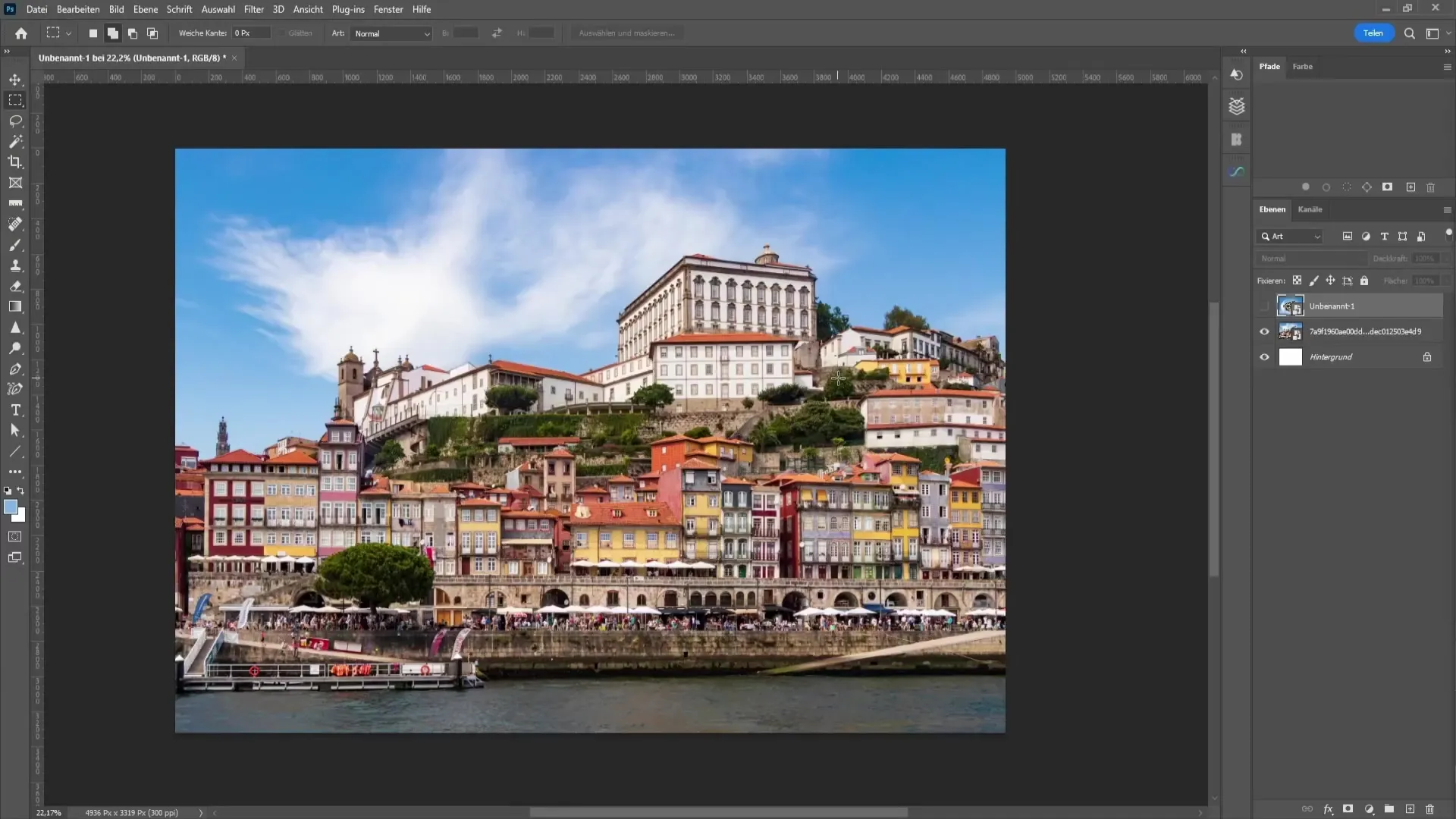
Bilden bör helst ha en vacker himmel i bakgrunden för att effekten ska komma till sin rätt. Dessutom behöver du en annan bild av dig själv eller en person som är fotograferad från en fågelperspektiv.
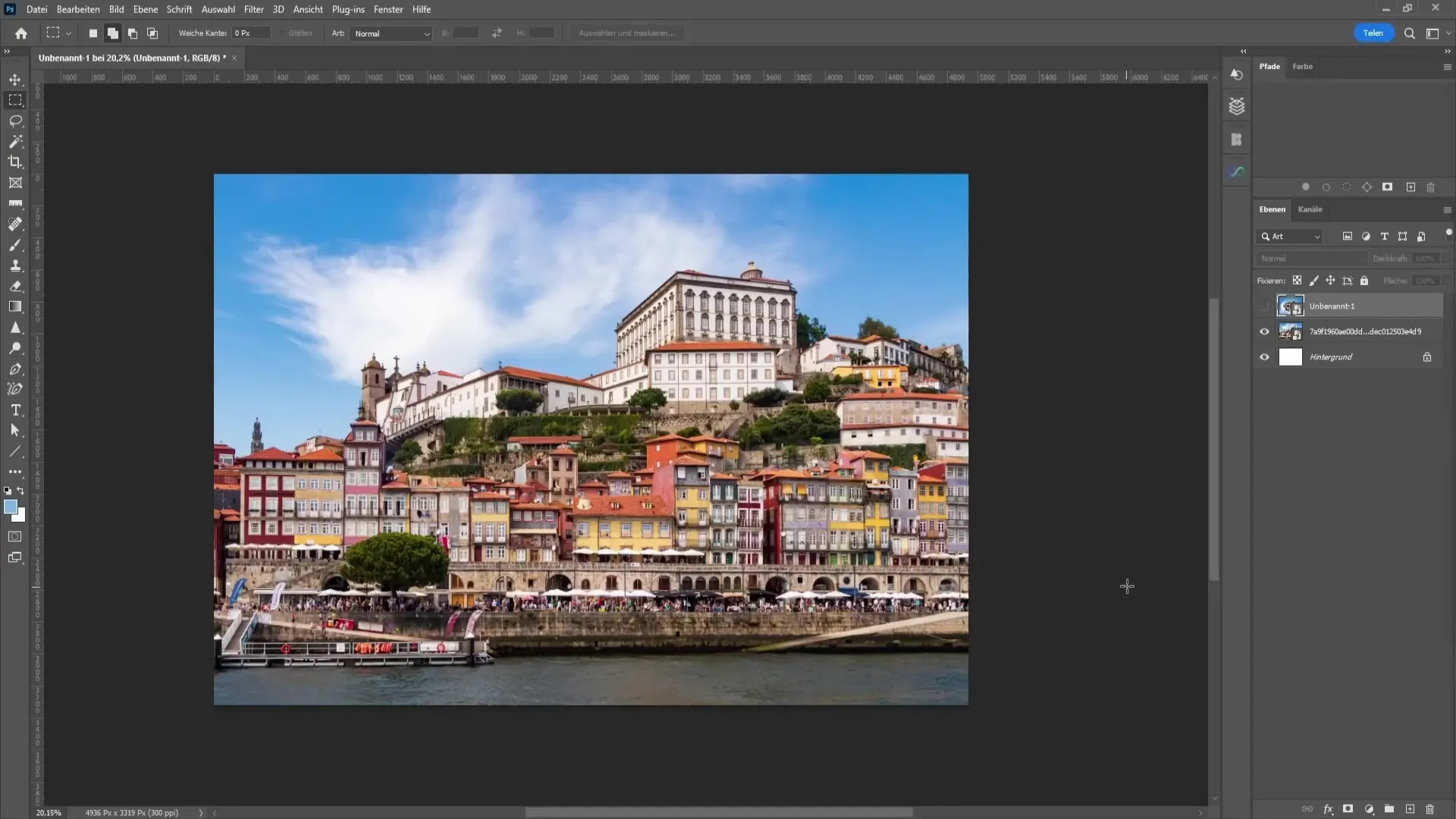
Om du inte har en lämplig bild av dig själv kan du söka inspiration på internet. Det finns många sätt att låta sig inspireras av andras kreativa arbeten. Skriv "Tiny Planet Effekt" i din sökmotor och låt dig inspireras av resultaten.
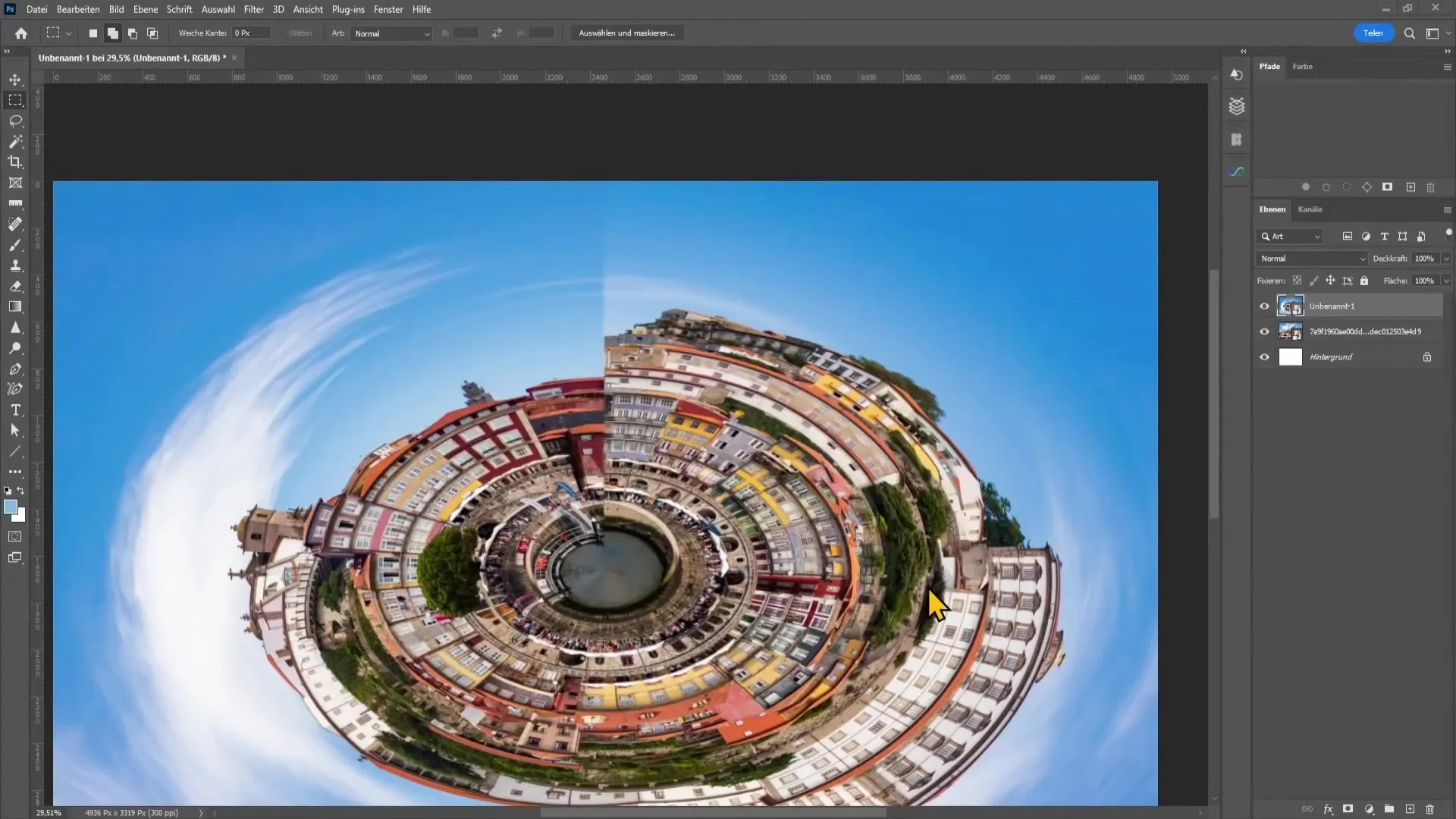
När du har valt din bild kan du påbörja skapandet av Tiny-Planet-effekten. Börja med att trycka på tangentkombinationen "Ctrl + T" för att transformera bilden. Klicka sedan med höger musknapp på bilden och välj "Spegla vertikalt".
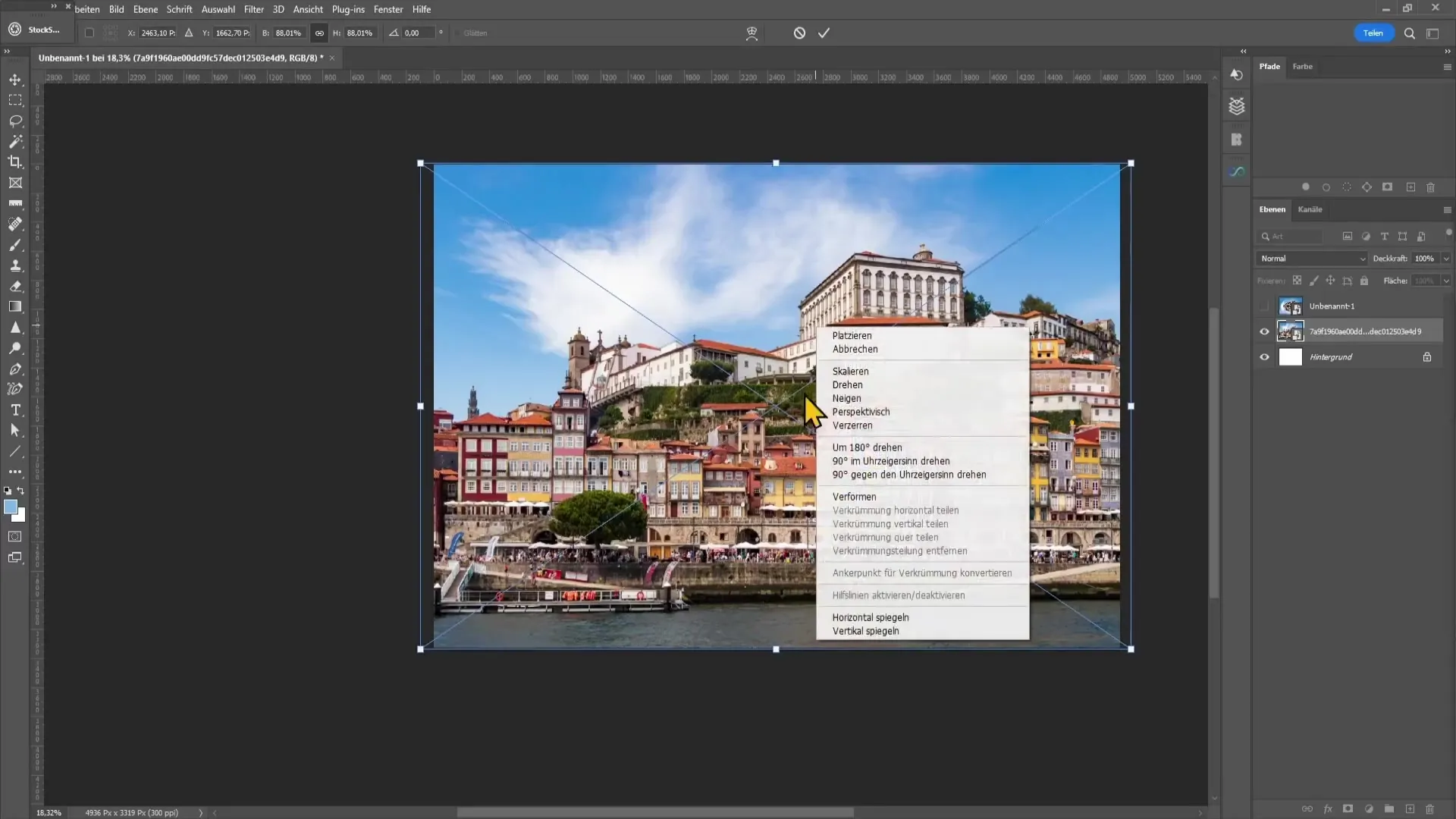
Bekräfta ditt val genom att trycka på Enter. Nu kommer det viktigaste steget: du måste tillämpa filtret "Polarkoordinater". Gå till menyraden, välj "Filter", sedan "Distort Filter" och välj "Polar Coordinates".
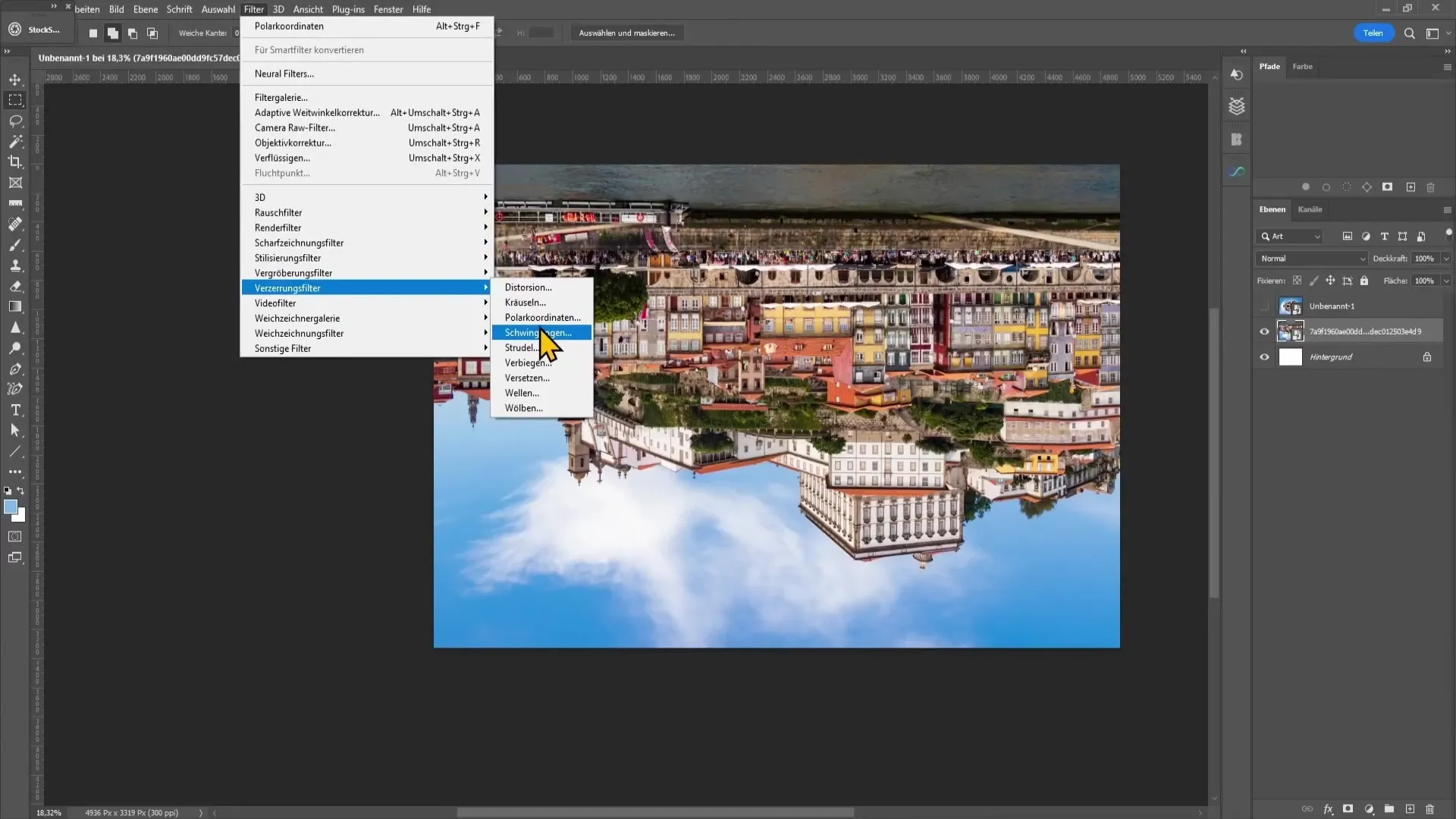
I det fönster som dyker upp väljer du alternativet "Rektangular to Polar". Klicka på "OK" för att tillämpa filtret. Photoshop kommer att beräkna en stund, och vips, din Tiny Planet visas!
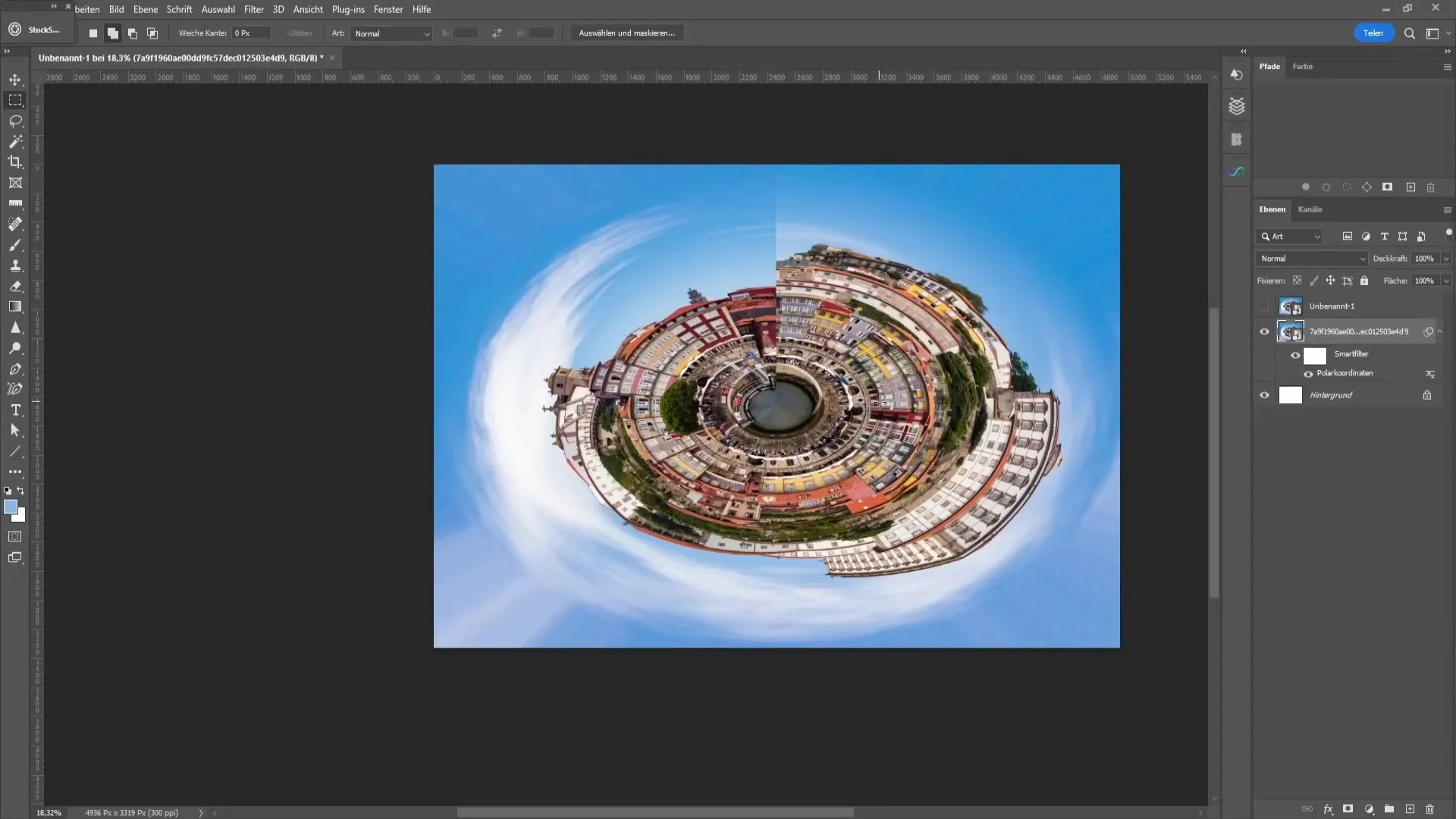
Om övergången i mitten av din bild fortfarande är synlig behöver du göra vissa justeringar. Högerklicka på stadens lager och välj "Radera lagret" om du inte redan har gjort det.
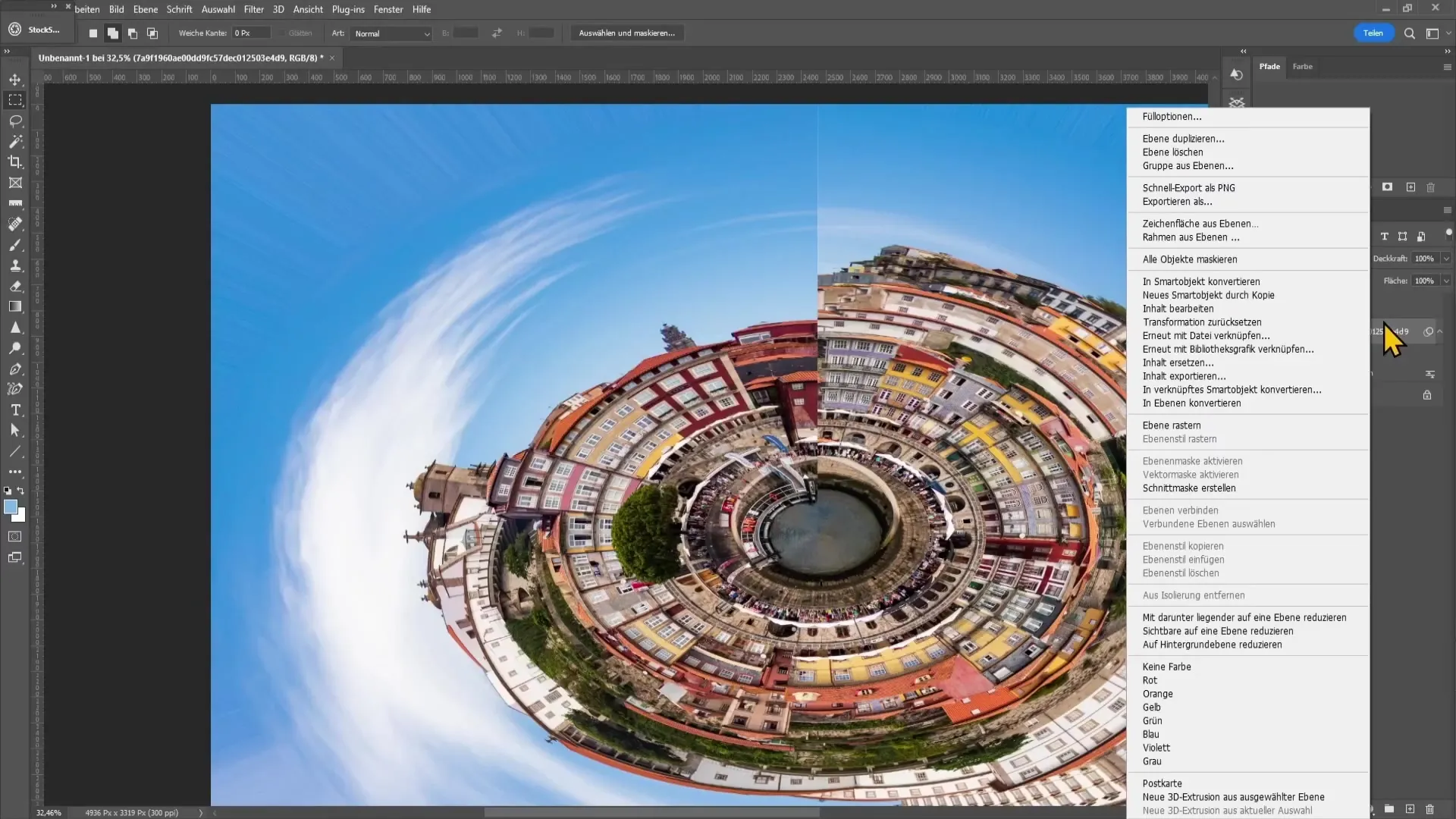
Välj sedan markrektangelverktyget till vänster och dra en rektangel över det område du vill redigera för att ta bort den oönskade linjen i mitten.
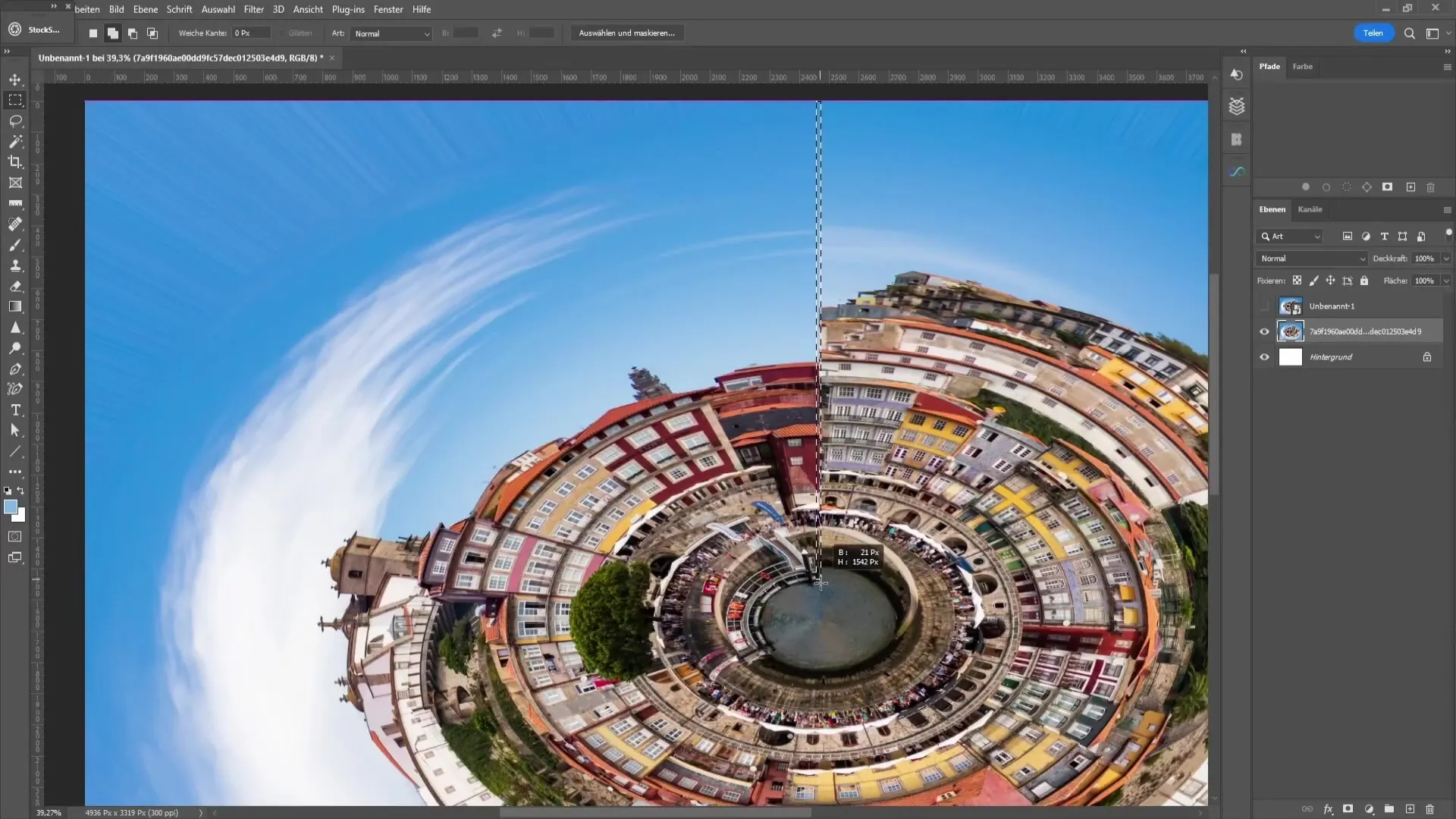
Gå igen till högerklick på markeringen och välj "Fyll område". Välj "Innehållsbaserat" här och bekräfta ditt val med "OK". Linjen bör nu se betydligt bättre ut.
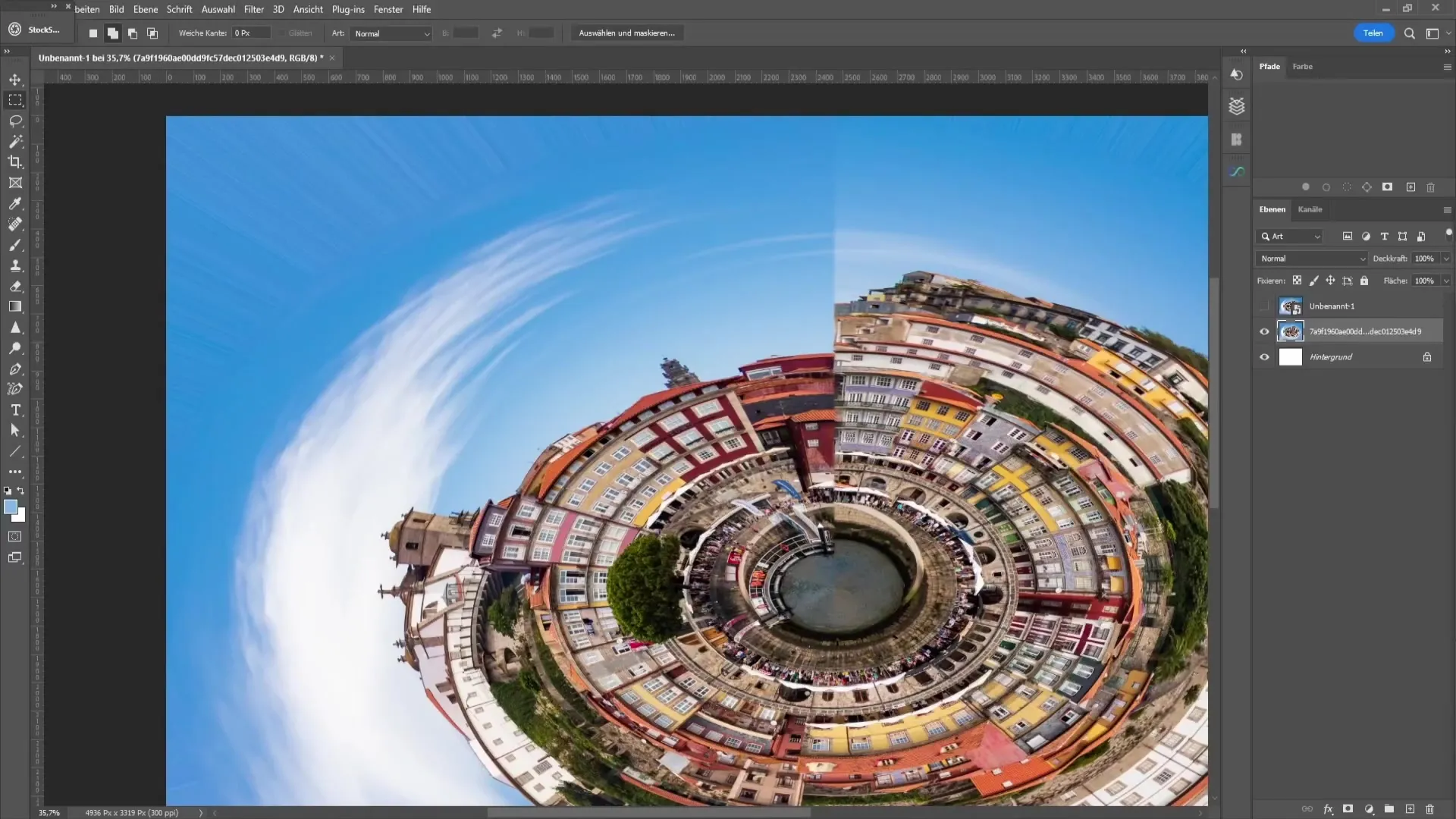
Du kan jämföra resultatet genom att titta på visning innan/efter. Det gör en stor skillnad! Linjen är inte längre så störande. Vid behov, upprepa processen tills du är nöjd med resultatet.
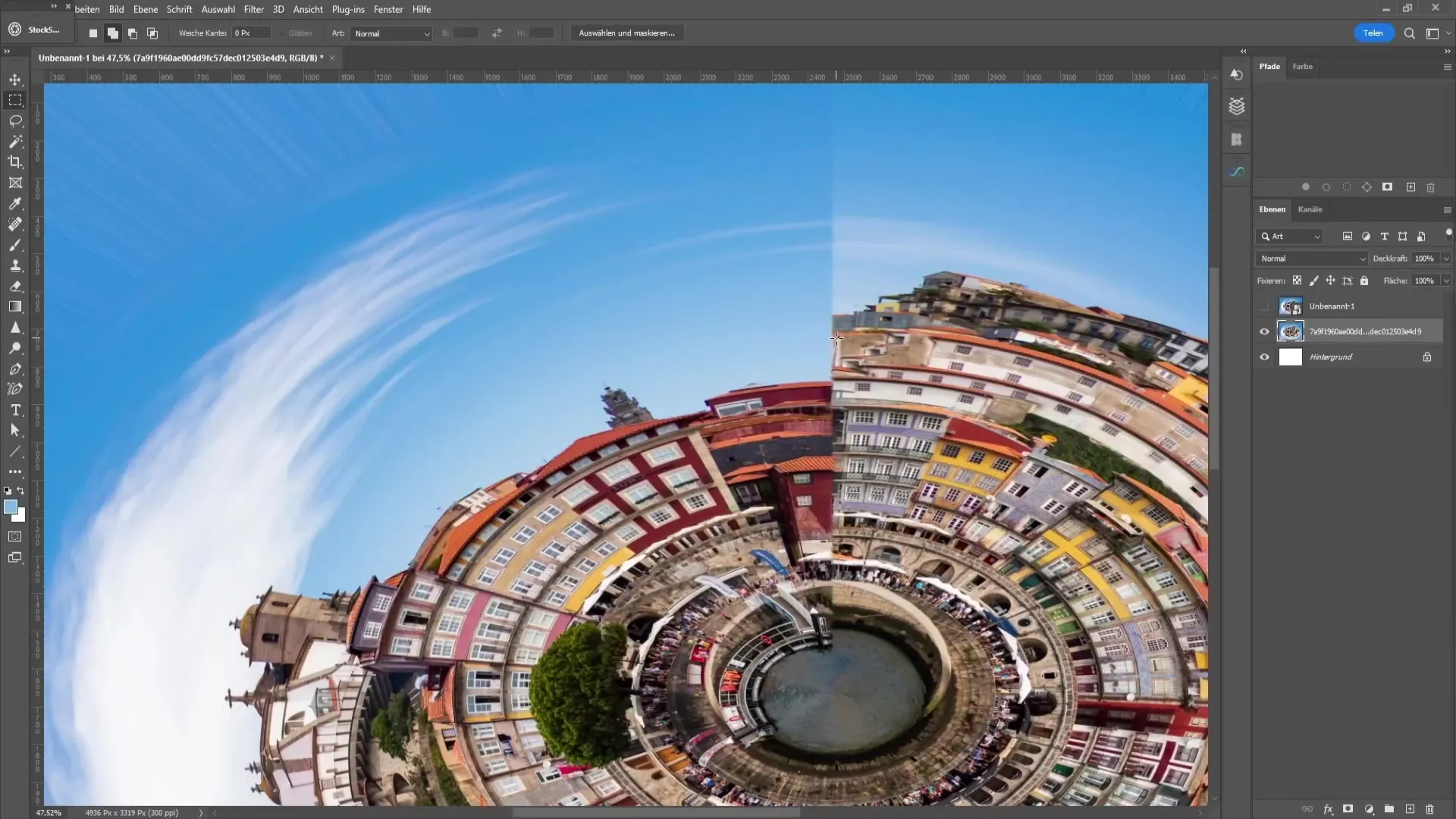
För att göra ytterligare förbättringar kan du använda områdesreparationpenseln eller kopierstämjroden. Välj med hjälp av Alt-tangenten ett område av bilden och måla över den oönskade strimmeln.
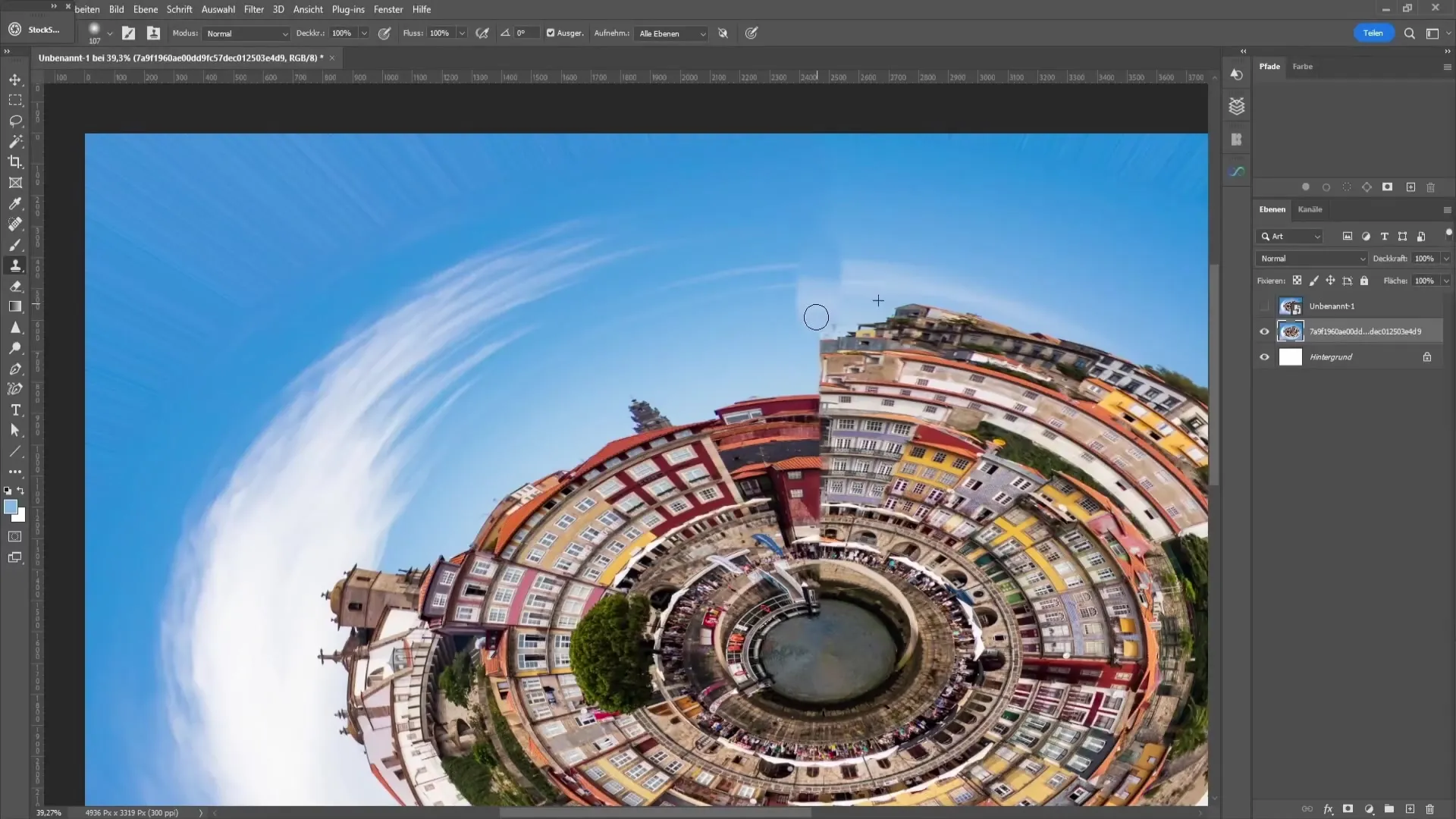
En noggrant placerad bild av dig kan hjälpa till att estetiskt dölja övergången. Se till att fotograferas från en liknande perspektiv för att bilden ska se harmonisk ut.
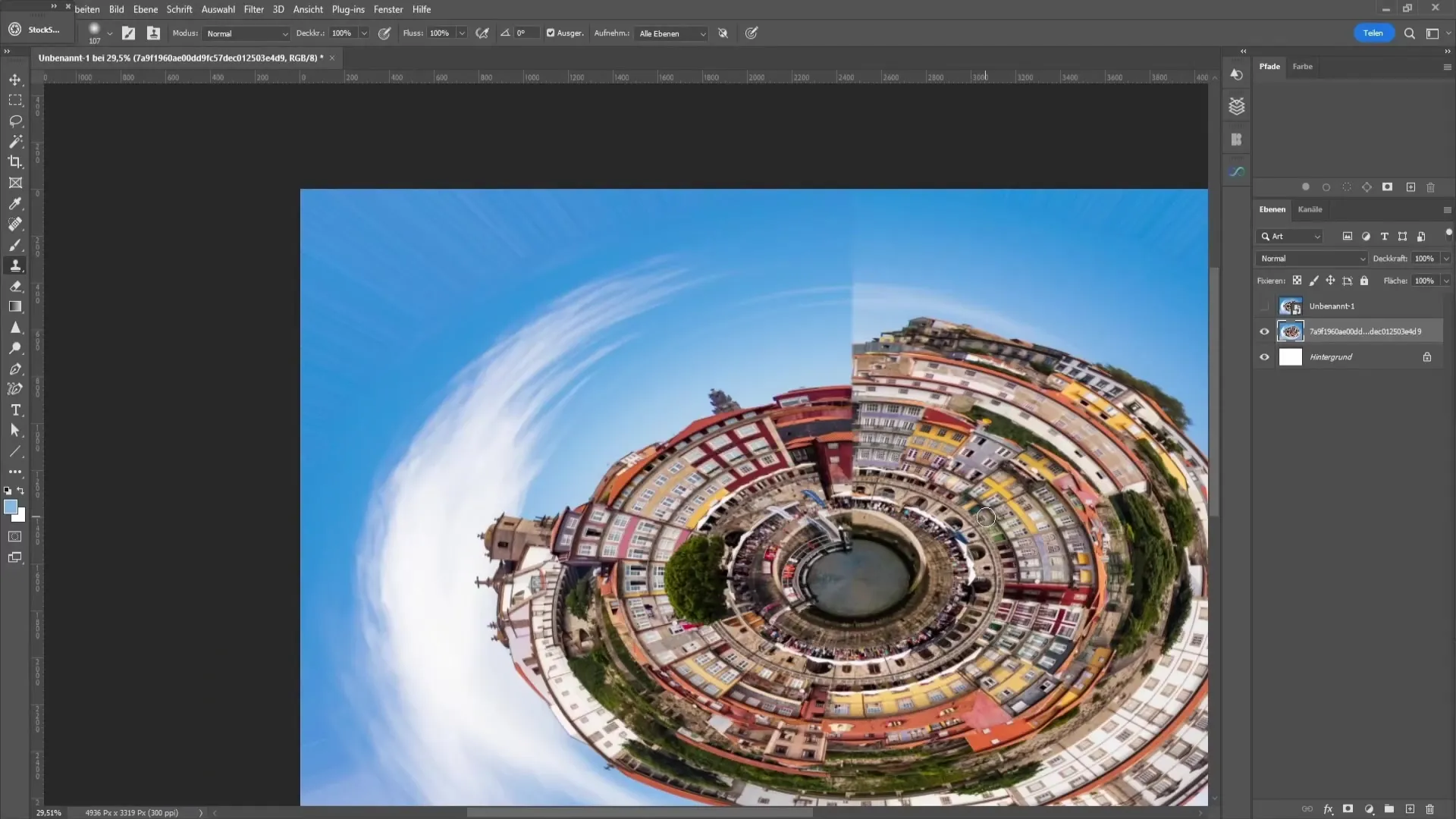
Om det finns oönskade linjer kvar i bilden kan du använda en snabb knep för att ta bort dem: Välj lassoverktyget och skapa en markering runt de störande områdena.
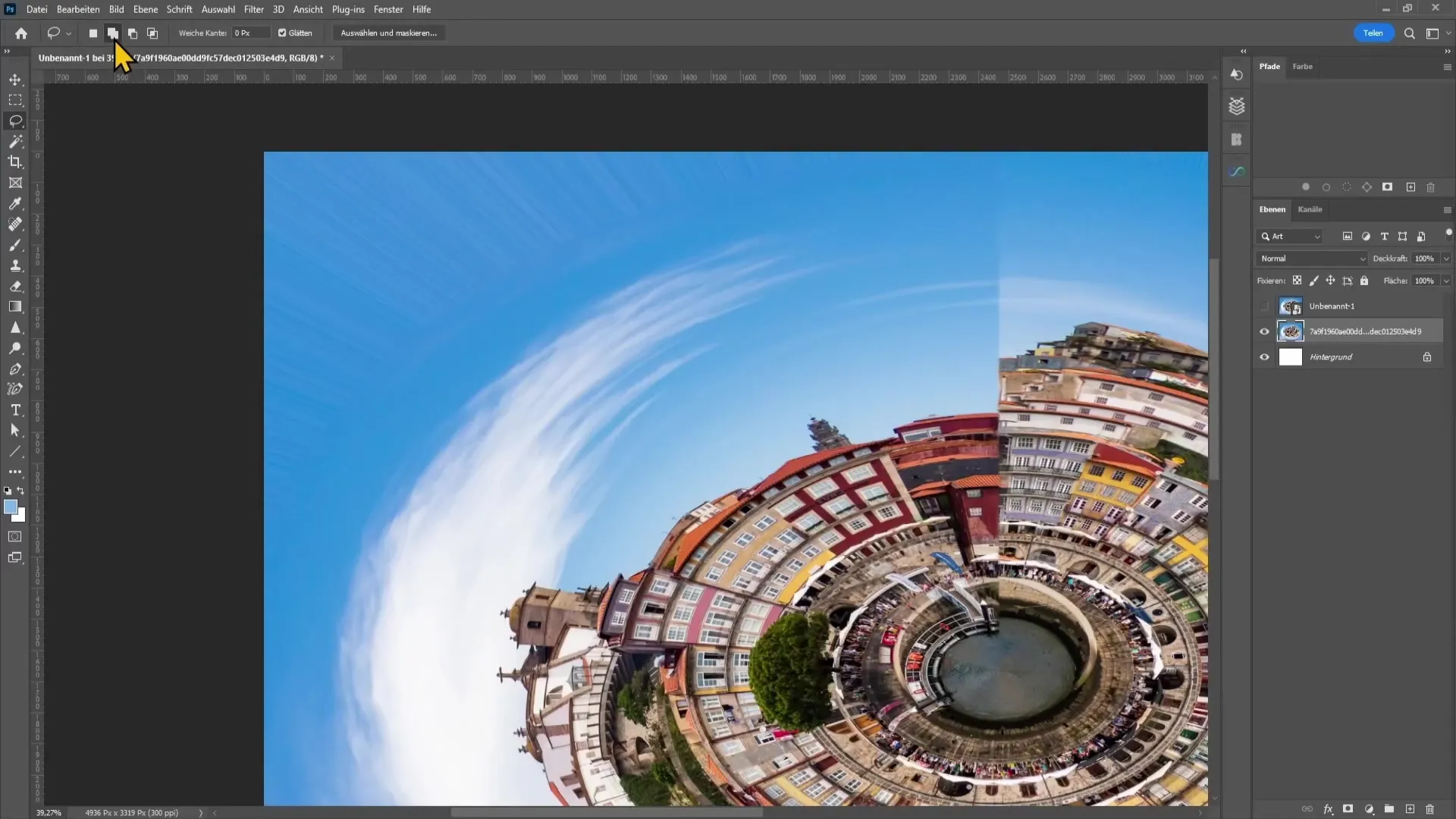
Efter att du gjort valet, högerklicka och välj "Fyll med innehåll". Se till att bara himlen är vald i förhandsgranskningen för att undvika oönskade objekt.
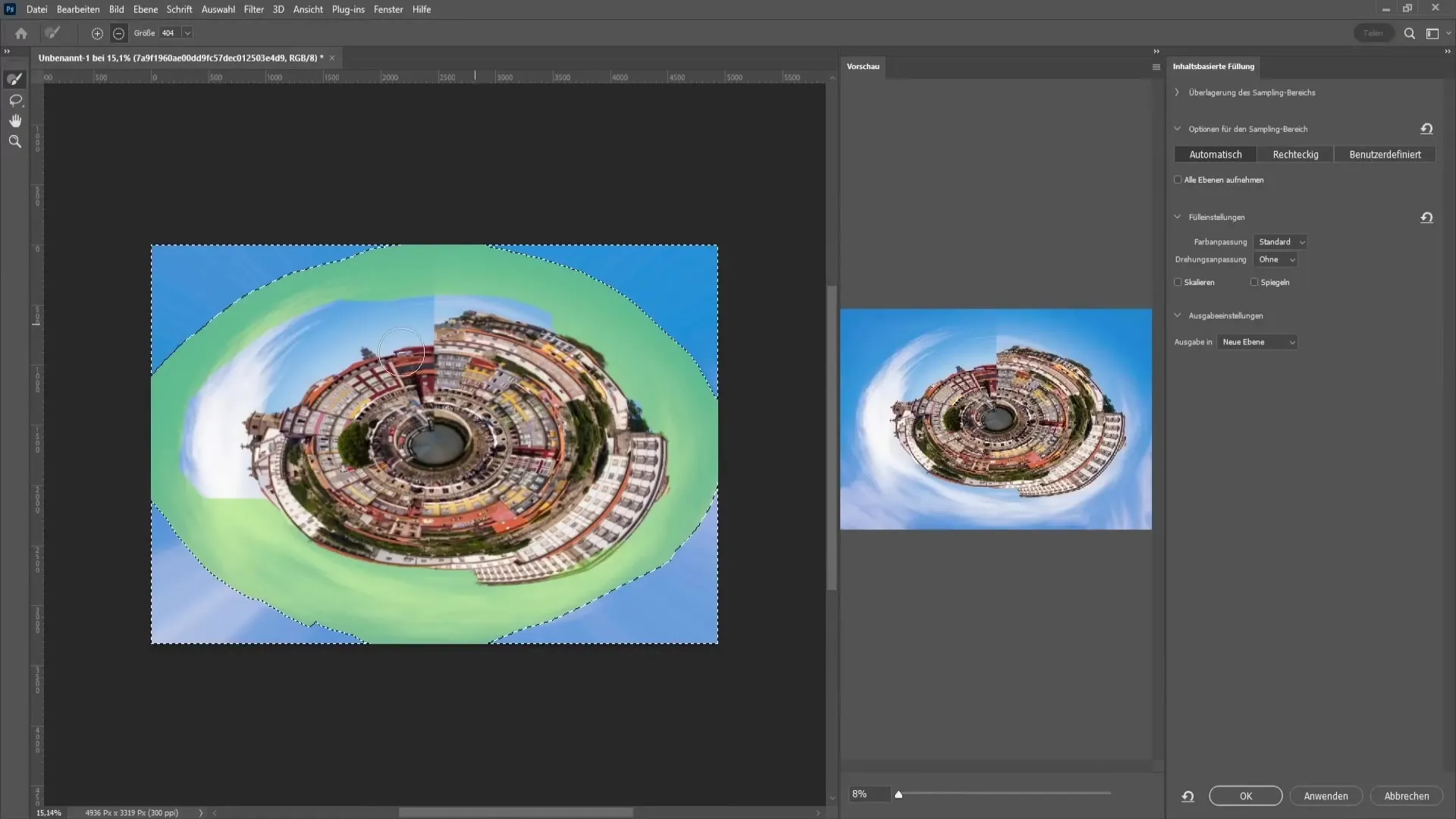
Efter att du har bekräftat dessa steg, bör din lilla värld vara nästan perfekt! Beroende på smak kan du lägga till ytterligare element som solen, moln eller andra kreativa föremål för att göra din Tiny Planet mer intressant.
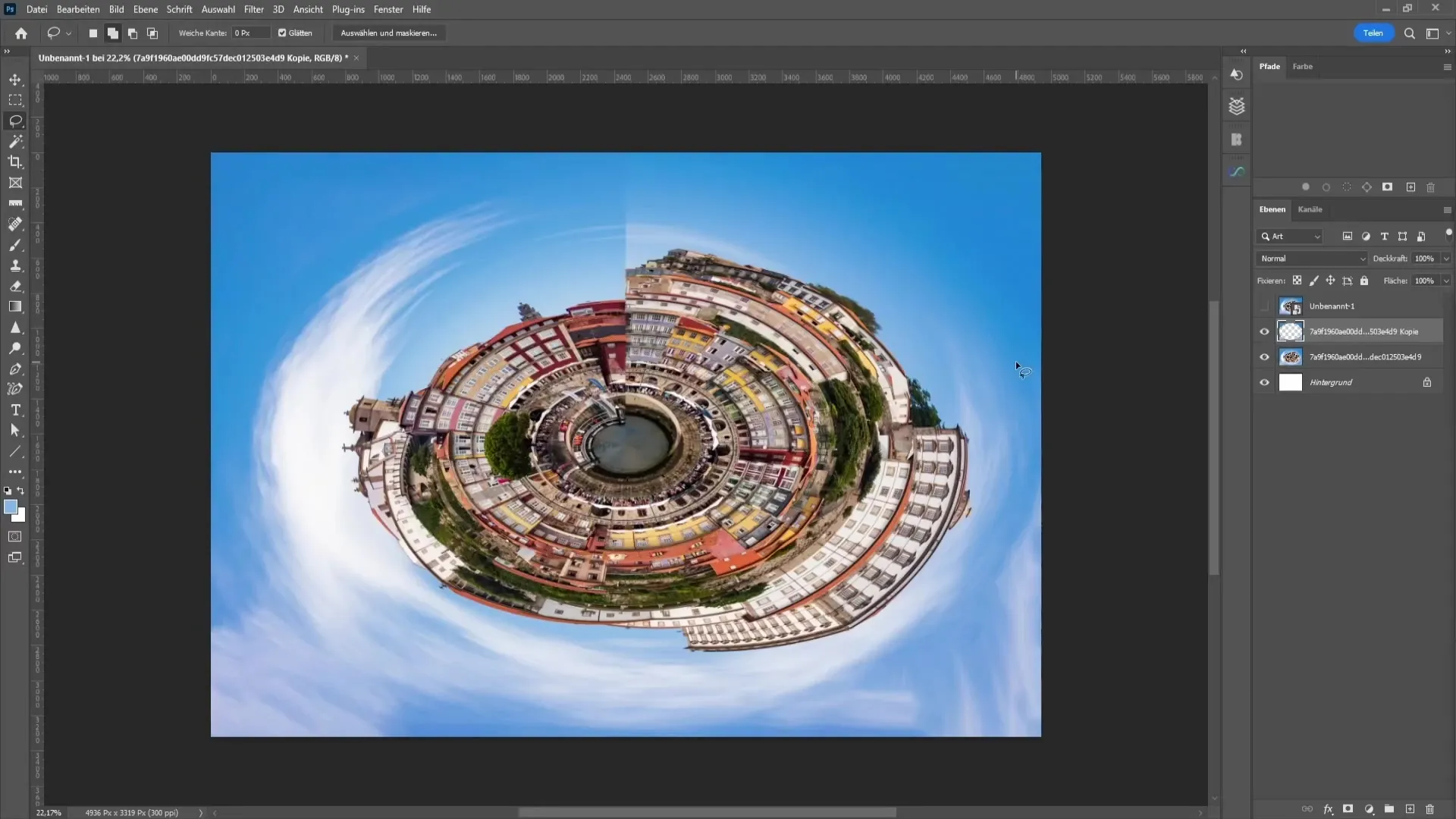
Till sist, jag kan bara rekommendera att experimentera med olika effekter och hitta din egen kreativa stil. Ha roligt med att skapa dina egna Tiny Planets!
Sammanfattning - Tiny Planet Effekt i Photoshop
I denna steg-för-steg-guide har du lärt dig hur du skapar Tiny Planet Effect i Photoshop. Med nödvändigt bildmaterial, användningen av de rätta filtren och bildredigeringstipsen har du allt du behöver för att skapa din egen unika Tiny Planet.
Vanliga Frågor
Hur väljer jag rätt bild för Tiny Planet-effekten?Välj en bild med en klar himmel och intressanta landskap eller städer.
Hur kan jag förbättra övergången i bilden?Lägg till en person från fågelperspektiv eller redigera övergången med spotterapidapenseln.
Kan jag skapa effekten även utan extra bilder?Ja, du kan skapa effekten endast med en stadsbild, men det kan möjligen vara mindre spännande.
Är det tidskrävande att skapa Tiny Planet-effekten?Nej, med rätt vägledning och träning kan du skapa effekten på några minuter.
Kan jag lägga till andra kreativa element också?Absolut! Var kreativ och lägg till ytterligare effekter eller element för att anpassa din Tiny Planet.


